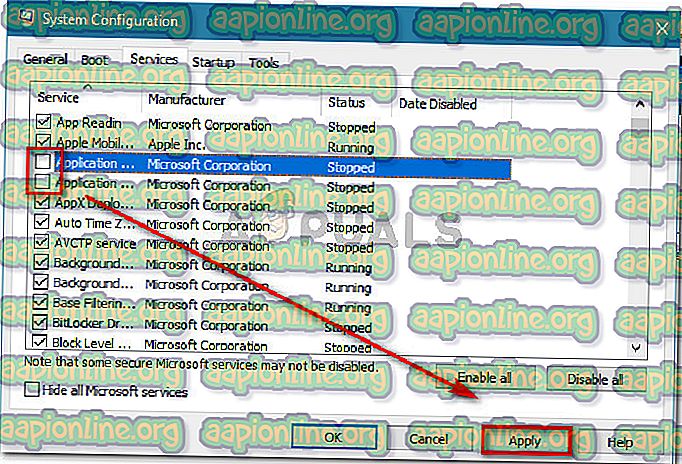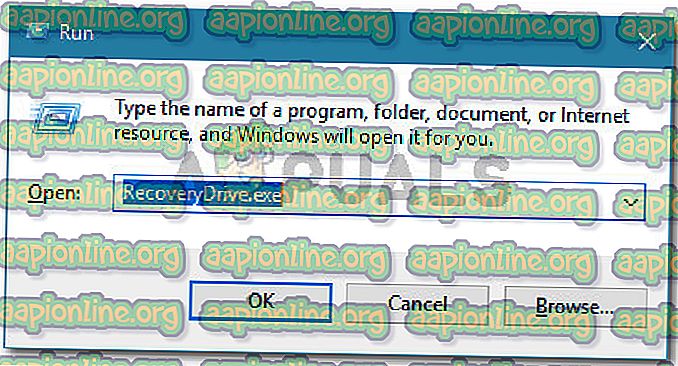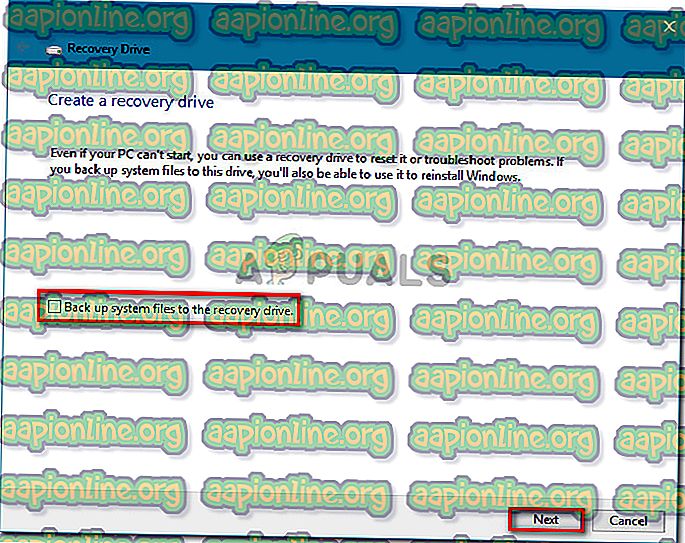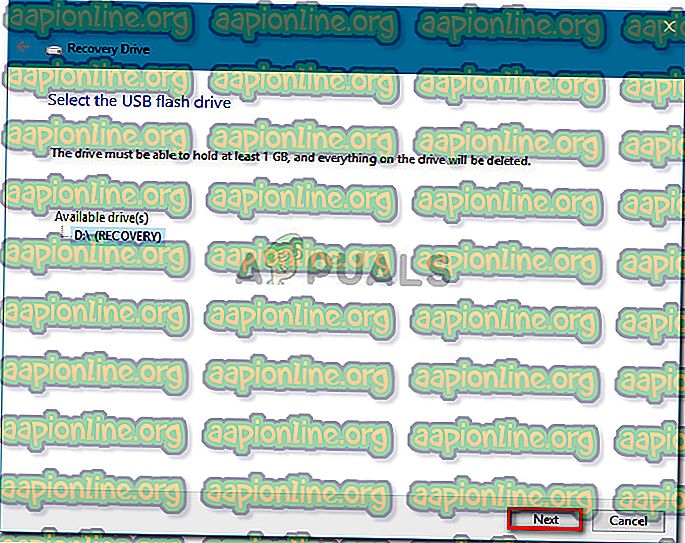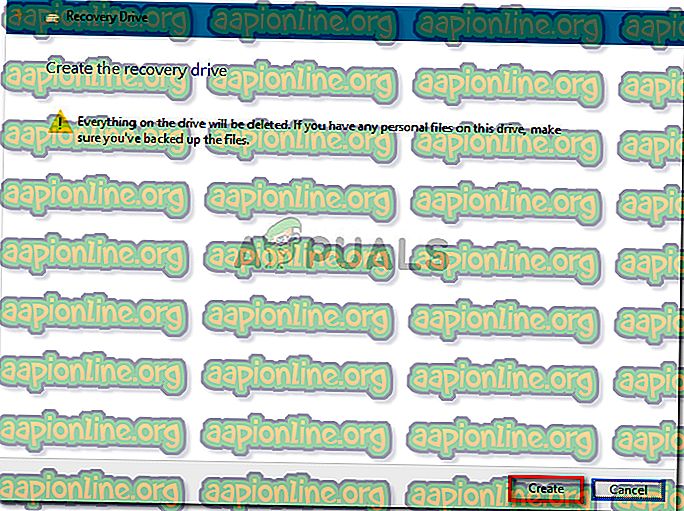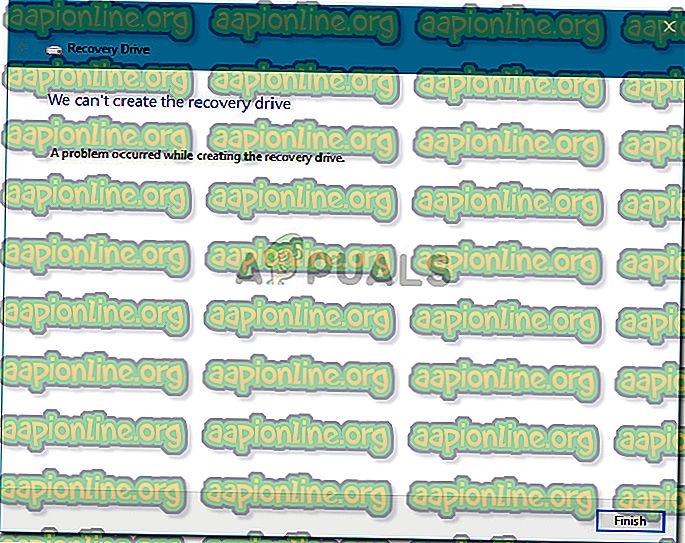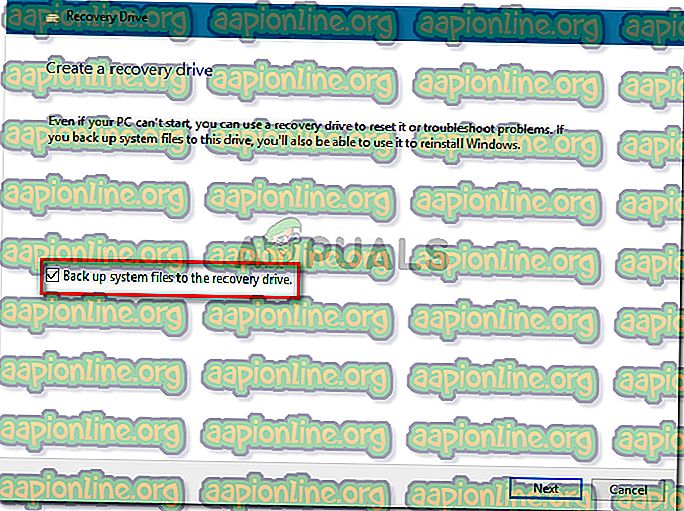Solusi: Terjadi masalah saat membuat drive pemulihan
Banyak pengguna melaporkan masalah ketika mencoba membuat drive pemulihan dengan file sistem. Rupanya, untuk beberapa pengguna, proses dihentikan sebelum cadangan selesai oleh kesalahan "Masalah terjadi saat membuat drive pemulihan" . Seperti yang Anda lihat, pesan kesalahannya sangat ambigu dan tidak benar-benar membantu kami mengidentifikasi masalah.

Terjadi masalah saat membuat drive pemulihan
Apa yang menyebabkan kesalahan "Terjadi masalah saat membuat drive pemulihan"?
Kami telah menyelidiki masalah khusus ini dengan melihat berbagai laporan pengguna. Dari apa yang kami kumpulkan, ada beberapa skenario yang cukup umum yang akan memicu pesan kesalahan khusus ini:
- Drive USB yang digunakan dalam prosedur pemulihan berisi bad sector - Ini adalah alasan paling umum mengapa kesalahan ini terjadi. Ternyata, jika Anda mencoba membuat drive pemulihan dari flash drive, Anda harus memastikan bahwa itu tidak mengandung bad sector.
- Beberapa layanan Microsoft Office mengganggu proses pemulihan - Beberapa pengguna telah berhasil membuat drive pemulihan tanpa masalah setelah mereka menonaktifkan 3 proses yang digunakan oleh Microsoft Word dan Microsoft Excel.
- Recovery drive witch glitch - Masalah ini juga dapat terjadi karena kesalahan yang bertahan sejak Windows 7. Itu dapat diatasi dengan mengikuti serangkaian instruksi (Metode 3).
- File sistem korupsi - Masalah ini juga dapat terjadi jika wisaya mencoba membuat cadangan beberapa file yang rusak. Skenario ini biasanya dapat diatasi dengan pemindaian SFC atau instalasi perbaikan (atau instalasi bersih).
Jika Anda kesulitan untuk menyelesaikan masalah khusus ini, artikel ini akan memberi Anda daftar langkah pemecahan masalah yang diverifikasi. Di bawah, Anda akan menemukan pilihan metode yang digunakan pengguna lain dalam situasi yang sama untuk menyelesaikan masalah.
Untuk hasil terbaik, ikuti strategi perbaikan dalam urutan yang disajikan sampai Anda menemukan perbaikan yang berhasil menyelesaikan kesalahan dalam situasi Anda.
Metode 1: Memformat flash drive
Beberapa pengguna menemukan kesalahan " Terjadi masalah saat membuat drive pemulihan" telah berhasil menyelesaikan masalah dengan melakukan format penuh pada stik USB sebelum menjalankan RecoveryDrive.exe .
Ternyata, hanya format lengkap yang dikonfirmasi untuk menyelesaikan masalah ini karena banyak pengguna melaporkan bahwa Cepat (Cepat) tidak ada bedanya. Berikut panduan singkat tentang Memformat lengkap flash drive Anda:
- Plug-in flash drive Anda dan buka File Explorer.
- Klik kanan pada flash drive yang Anda rencanakan untuk digunakan sebagai drive pemulihan dan pilih Format ...
- Pertahankan sistem File dan ukuran unit Alokasi yang sama, tetapi pastikan untuk menghapus centang pada kotak yang terkait dengan Quick Format.
- Klik Mulai dan tunggu proses untuk menyelesaikan dengan sukses.
- Tekan Ya untuk mengkonfirmasi pemformatan flash drive.
- Setelah format selesai, buka RecoveryDrive.exe lagi dan lihat apakah Anda dapat membuat drive pemulihan tanpa menemukan "Masalah terjadi saat membuat drive pemulihan".

Jika metode ini tidak membantu dalam skenario khusus Anda, pindah ke metode berikutnya di bawah ini.
Metode 2: Nonaktifkan 3 layanan yang terkait dengan Microsoft Office
Pengguna lain telah berhasil menyelesaikan masalah dengan menonaktifkan serangkaian layanan yang terkait dengan Microsoft Word dan Microsoft Excel. Meskipun tidak ada penjelasan resmi mengapa perbaikan ini efektif, pengguna berspekulasi bahwa ini mungkin ada hubungannya dengan gangguan antara proses Virtualisasi Aplikasi dan Volume Shadow Copies .
Berikut adalah proses yang mungkin terlibat dalam dugaan gangguan:
- Handler Virtualisasi Klien (cvhsvc)
- Agen Layanan Virtualisasi Aplikasi (sftvsa)
- Aplikasi Virtualisasi Aplikasi (sftlist)
Beberapa pengguna yang mengalami masalah yang sama telah berhasil menyelesaikan masalah dengan menggunakan layar Konfigurasi Sistem untuk mencegah 3 proses ini dimulai pada startup sistem berikutnya. Berikut panduan singkat tentang cara melakukan ini:
- Tekan tombol Windows + R untuk membuka kotak dialog Run. Selanjutnya, ketik " msconfig " dan tekan Enter untuk membuka jendela Konfigurasi Sistem .

- Di dalam jendela Konfigurasi Sistem, klik pada tab Layanan. Kemudian, lanjutkan untuk menghapus centang pada kotak Layanan yang terkait dengan Klien Virtualisasi Aplikasi, Agen Layanan Virtualisasi Aplikasi dan Handler Virtualisasi Klien . Setelah layanan dinonaktifkan, klik Terapkan untuk menyimpan perubahan.
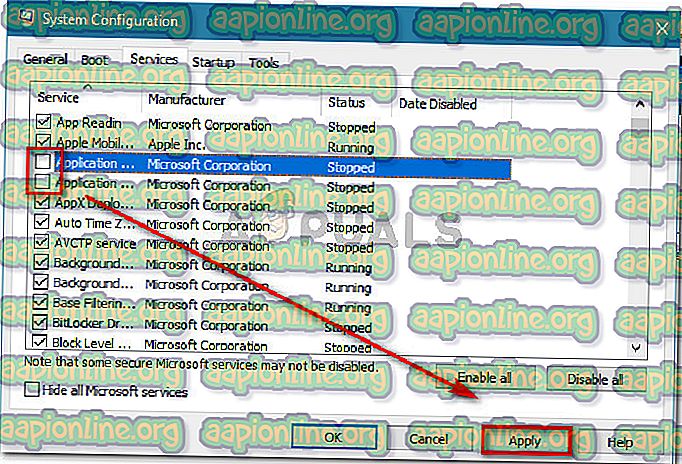
- Nyalakan kembali komputer Anda dan tunggu startup berikutnya selesai. Setelah berhasil, buka RecoveryDrive.exe dan coba buat lagi drive pemulihan. Anda seharusnya tidak lagi menemukan kesalahan " Terjadi masalah saat membuat drive pemulihan" .
- Jika metode ini berhasil, kembali ke jendela Konfigurasi Sistem (menggunakan langkah 1) dan aktifkan kembali proses yang sebelumnya dinonaktifkan.
Jika metode ini tidak efektif, pindah ke metode berikutnya di bawah ini.
Metode 3: Menggunakan trik dua langkah
Ini mungkin tampak seperti trik aneh, tetapi banyak pengguna telah berhasil menyelesaikan pembuatan drive pemulihan dengan menjalankan utilitas RecoveryDrive.exe dalam dua langkah tanpa keluar dari program.
Tidak ada penjelasan mengapa ini bekerja, tetapi pengguna berspekulasi bahwa ini mungkin mengatasi kesalahan Microsoft yang dibiarkan tidak teratasi selama beberapa tahun (masalah ini juga dilaporkan terjadi pada Windows 8 dan Windows 7.
Untuk menggunakan trik pemulihan dua langkah, Anda harus sampai ke akhir panduan Drive Pemulihan (dengan file sistem Cadangan ke kotak drive pemulihan tidak dicentang) tanpa mengklik Selesai. Sebagai gantinya, Anda akan menggunakan Alt + B untuk kembali ke halaman pertama ke layar asli dan kemudian ulangi proses dengan mencadangkan file sistem ke kotak drive pemulihan dicentang.
Berikut panduan langkah demi langkah tentang cara melakukan ini:
- Tekan tombol Windows + R untuk membuka kotak dialog Run . Kemudian, ketik " RecoveryDrive.exe " dan tekan Enter untuk membuka alat Pencipta Media Pemulihan .
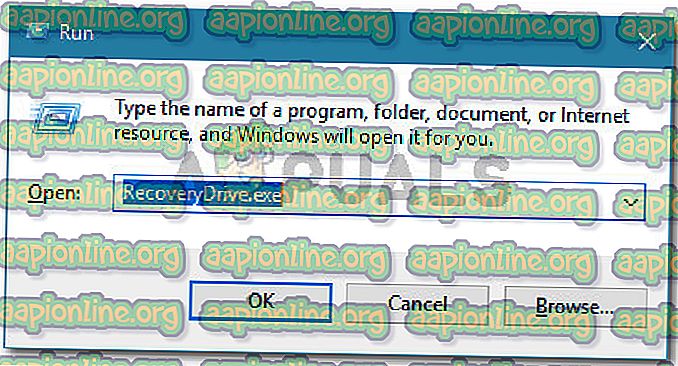
- Di dalam jendela pertama Drive Pemulihan, hapus centang pada kotak yang terkait dengan Cadangkan file sistem ke drive pemulihan dan klik Berikutnya .
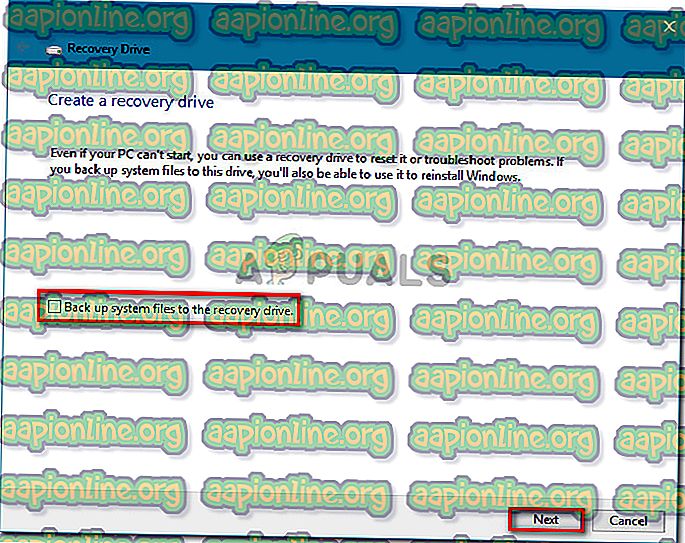
- Pilih drive yang akan digunakan sebagai drive pemulihan, lalu klik tombol Next lagi.
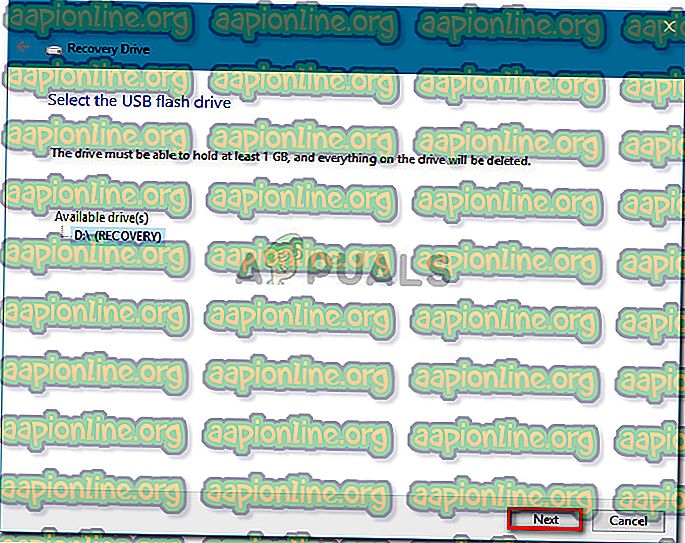
- Di layar berikutnya, klik tombol Buat untuk memulai proses pembuatan drive pemulihan.
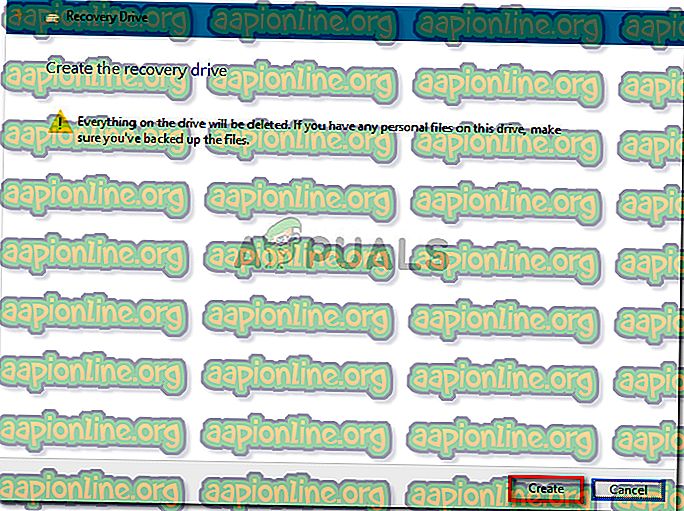
- Saat Anda melihat kesalahan "Masalah terjadi saat membuat drive pemulihan", jangan klik tombol Selesai . Sebagai gantinya, tekan Alt + B untuk secara bertahap menelusuri kembali langkah-langkah sampai Anda tiba di awal.
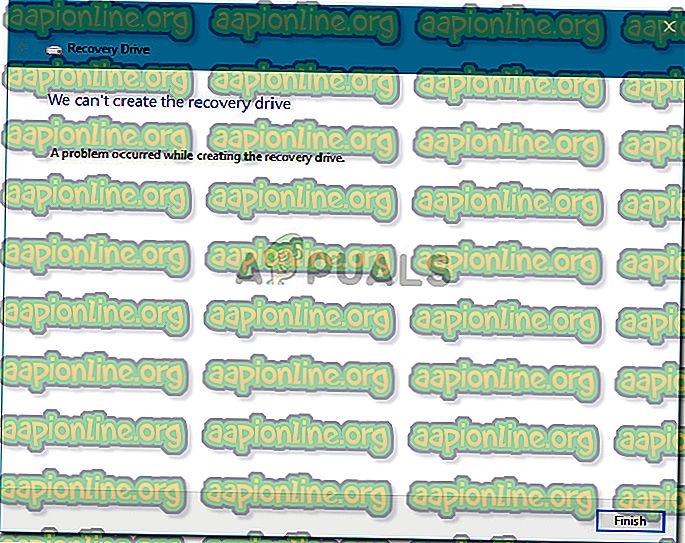
- Sekarang, pastikan kotak centang Cadangkan file sistem ke pemulihan drive diaktifkan dan lakukan kembali langkah-langkahnya. Kali ini, Anda harus dapat menyelesaikan proses tanpa menemukan kesalahan " Terjadi masalah saat membuat drive pemulihan" lagi.
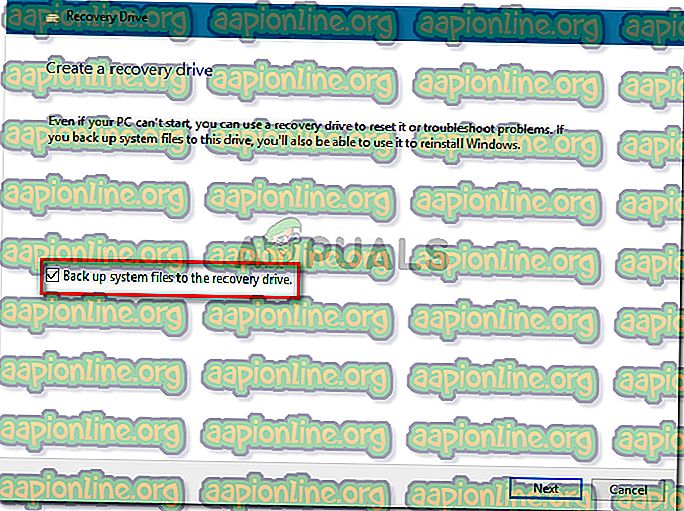
Jika metode ini tidak membantu Anda membuat drive pemulihan, pindah ke metode berikutnya di bawah ini.
Metode 4: Melakukan pemindaian SFC
Beberapa pengguna telah melaporkan bahwa masalah ini diselesaikan sepenuhnya setelah mereka menjalankan pemindaian SFC pada mesin mereka. Bagi mereka, Drive Pemulihan mulai berfungsi secara normal setelah reboot.
Pemindaian SFC (Pemeriksa File Sistem) akan menyelidiki file-file sistem untuk setiap korupsi dan mengganti kejadian yang teridentifikasi dengan salinan sehat yang disimpan secara lokal. Proses ini bisa memakan banyak waktu (tergantung pada ukuran disk Anda), jadi pastikan Anda punya waktu untuk itu.
Ikuti langkah-langkah di bawah ini untuk melakukan pemindaian SFC pada mesin Anda:
- Tekan tombol Windows + R untuk membuka perintah Run. Kemudian, ketik " cmd " dan tekan Ctrl + Shift + Enter untuk membuka Command Prompt yang Ditinggikan. Ketika diminta oleh UAC (Kontrol Akun Pengguna), klik Ya untuk memberikan hak administratif.

- Di dalam Command Prompt yang Ditinggikan, ketik " run / scannow " dan tekan Enter untuk memulai pemindaian SFC (System File Checker) . Setelah pemindaian telah dimulai, tunggu sampai proses selesai. Jangan matikan komputer Anda (atau tutup jendela CMD) selama waktu ini.

- Setelah pemindaian selesai, tutup CMD yang ditinggikan dan reboot mesin Anda. Di startup berikutnya, lihat apakah masalah telah diatasi dengan mencoba membuat drive pemulihan lagi.
Jika kesalahan "Masalah terjadi saat membuat drive pemulihan" masih terjadi, pindah ke metode berikutnya di bawah ini.
Metode 5: Melakukan pemasangan yang bersih atau memperbaiki pemasangan
Jika Anda sampai sejauh ini tanpa hasil, kemungkinan besar sistem Anda menderita beberapa masalah korupsi mendasar yang akhirnya merusak alat Pencipta Media Pemulihan.
Beberapa pengguna dalam situasi yang sama melaporkan bahwa metode ini hanya diselesaikan setelah mereka melakukan instalasi bersih. Jika Anda ingin pergi dengan rute ini, Anda dapat mengikuti artikel langkah demi langkah kami (di sini ).
Tetapi ada opsi yang lebih baik yang memungkinkan Anda menginstal ulang semua komponen Windows tanpa perlu menghapus file pribadi Anda. Instalasi perbaikan akan memungkinkan Anda untuk menyimpan semua file pribadi Anda (termasuk gambar, aplikasi, dan pengaturan pengguna) - hanya komponen Windows yang akan diinstal ulang. Anda dapat melakukan instalasi perbaikan dengan mengikuti panduan ini (di sini ).